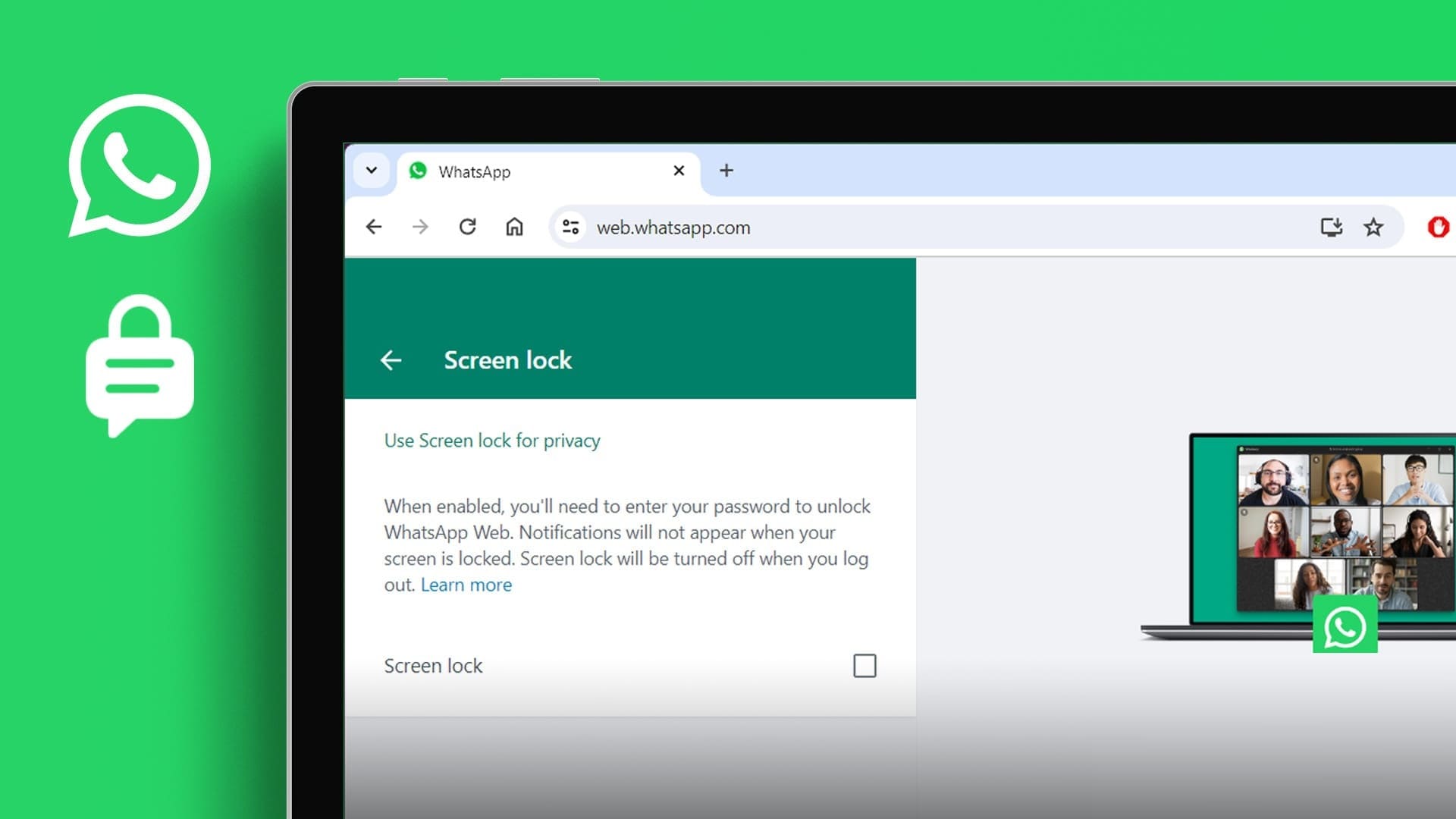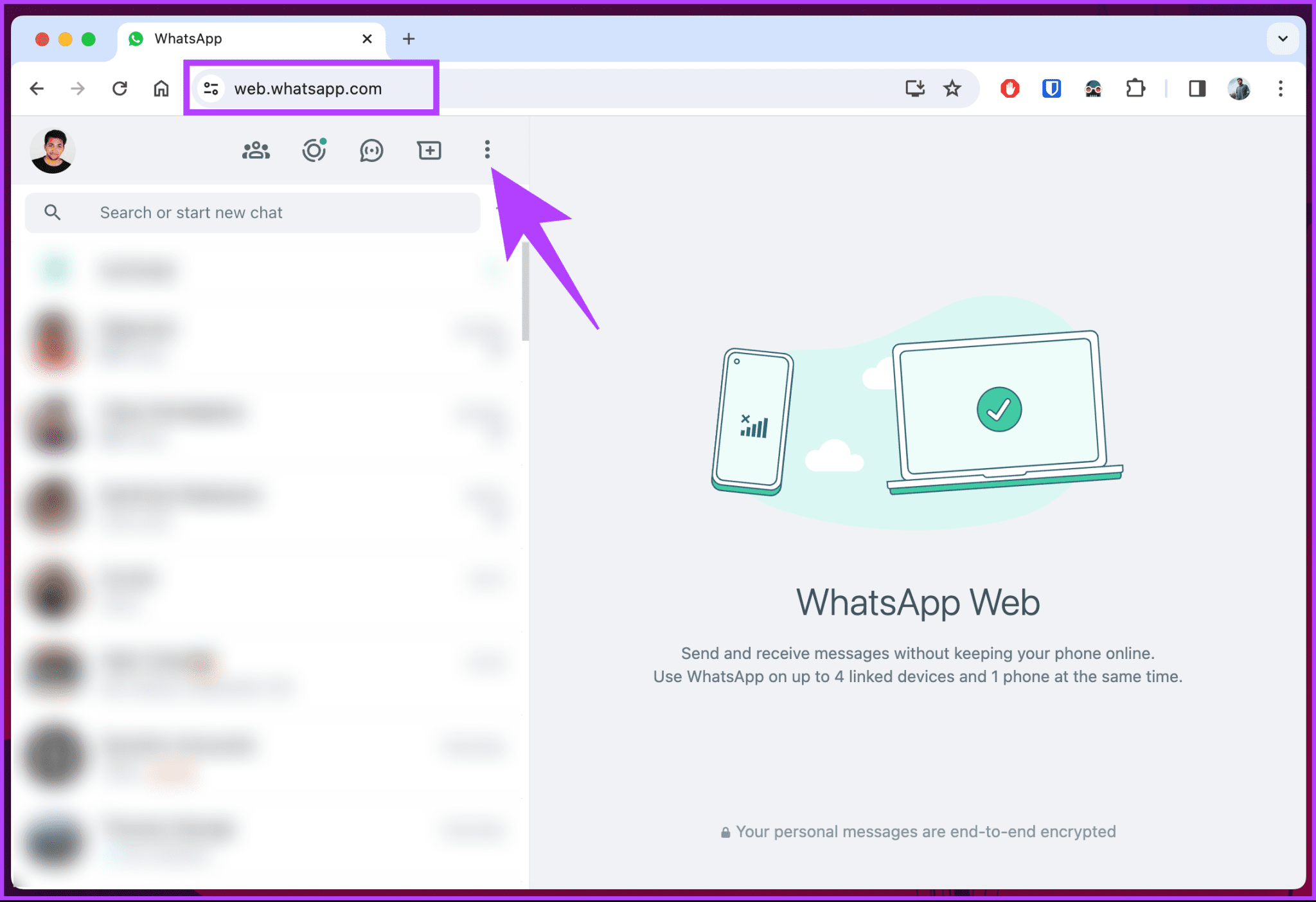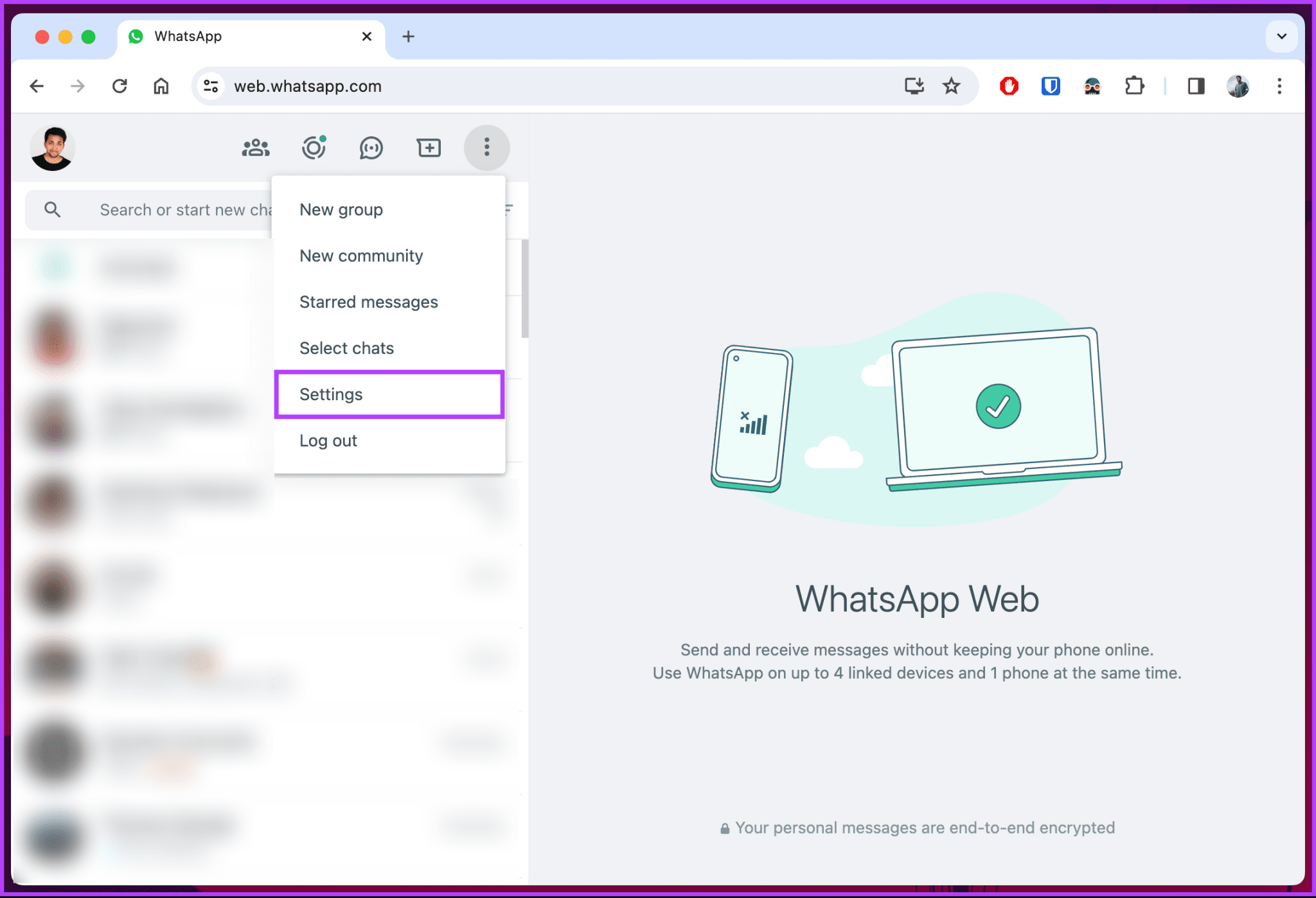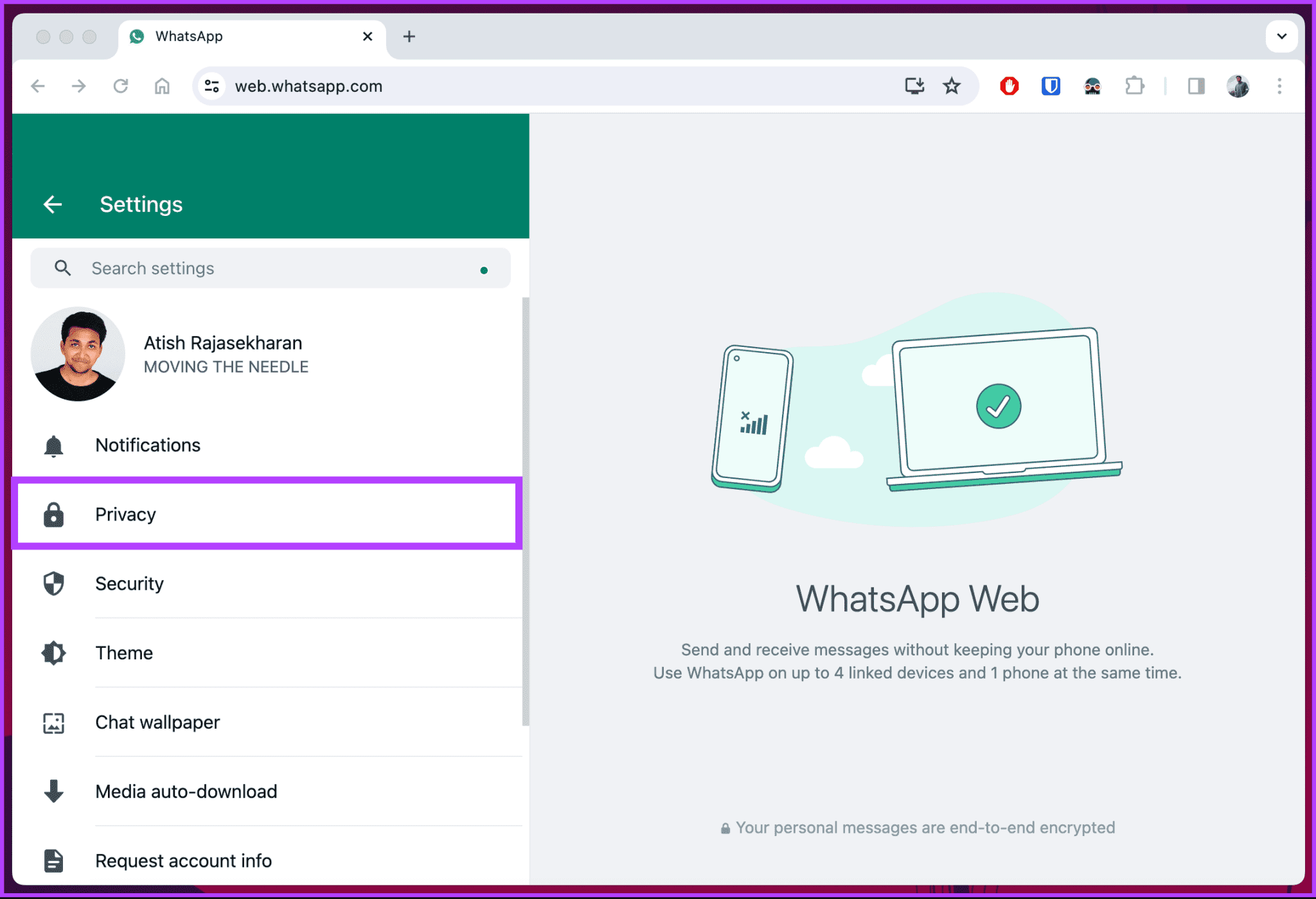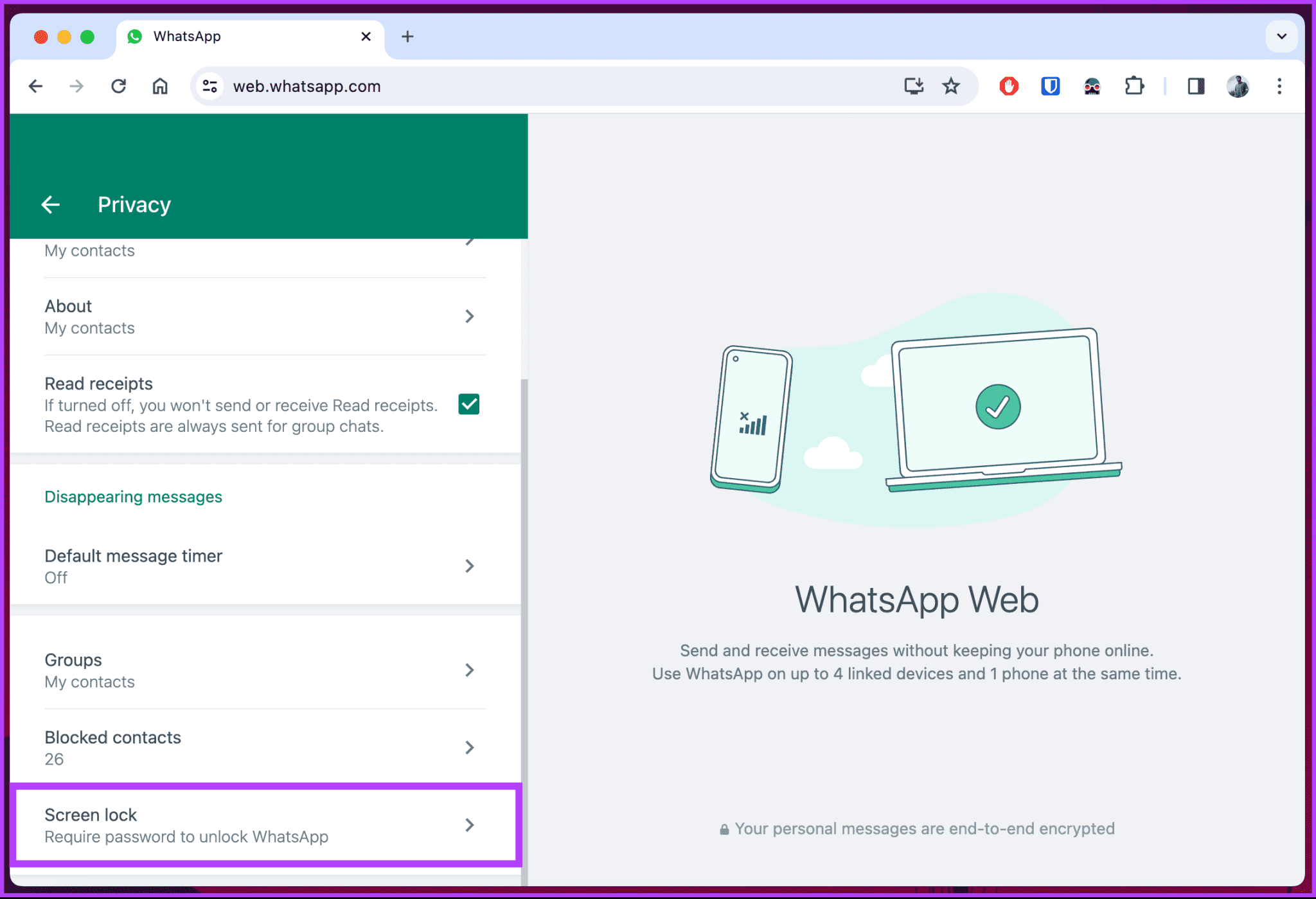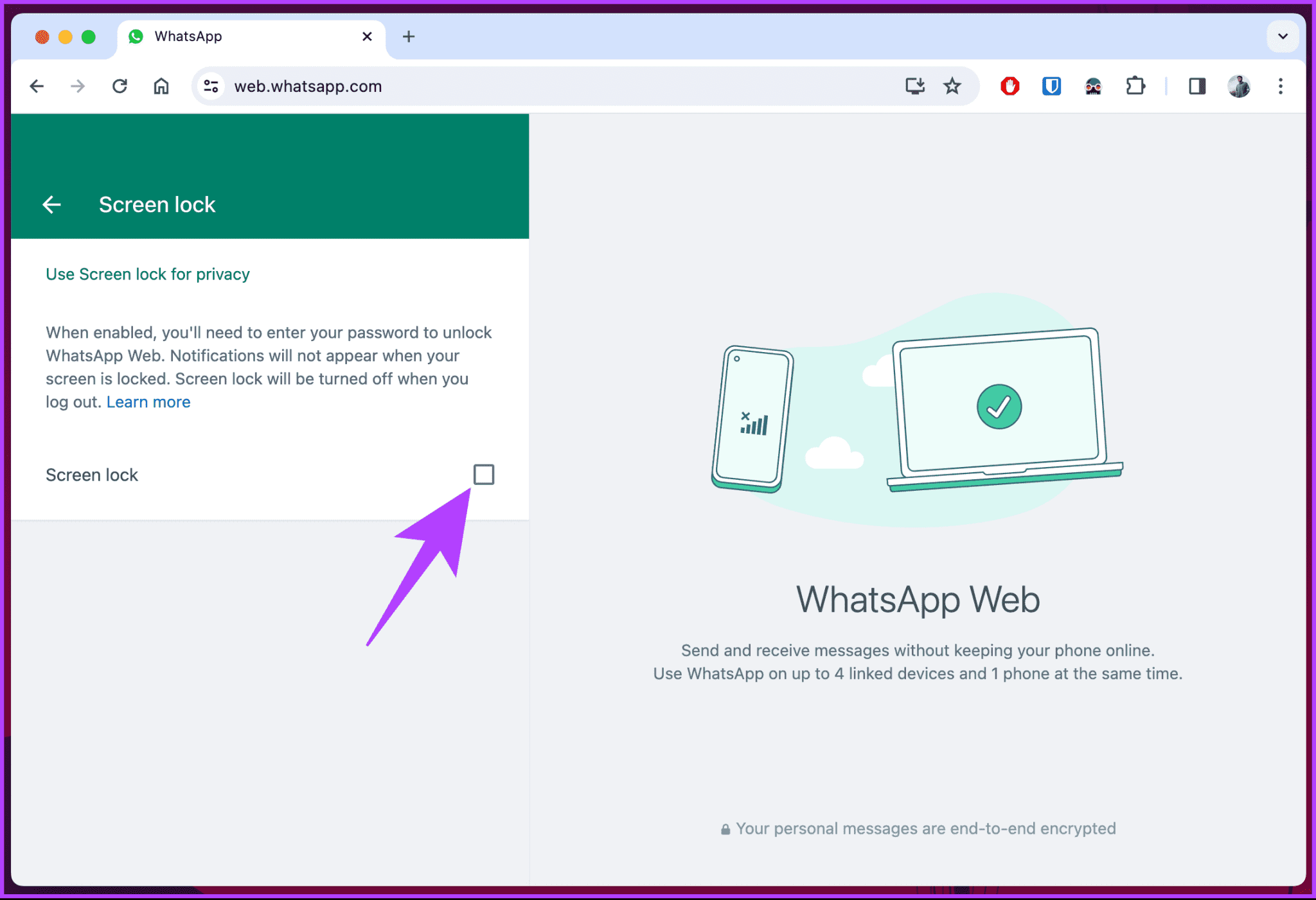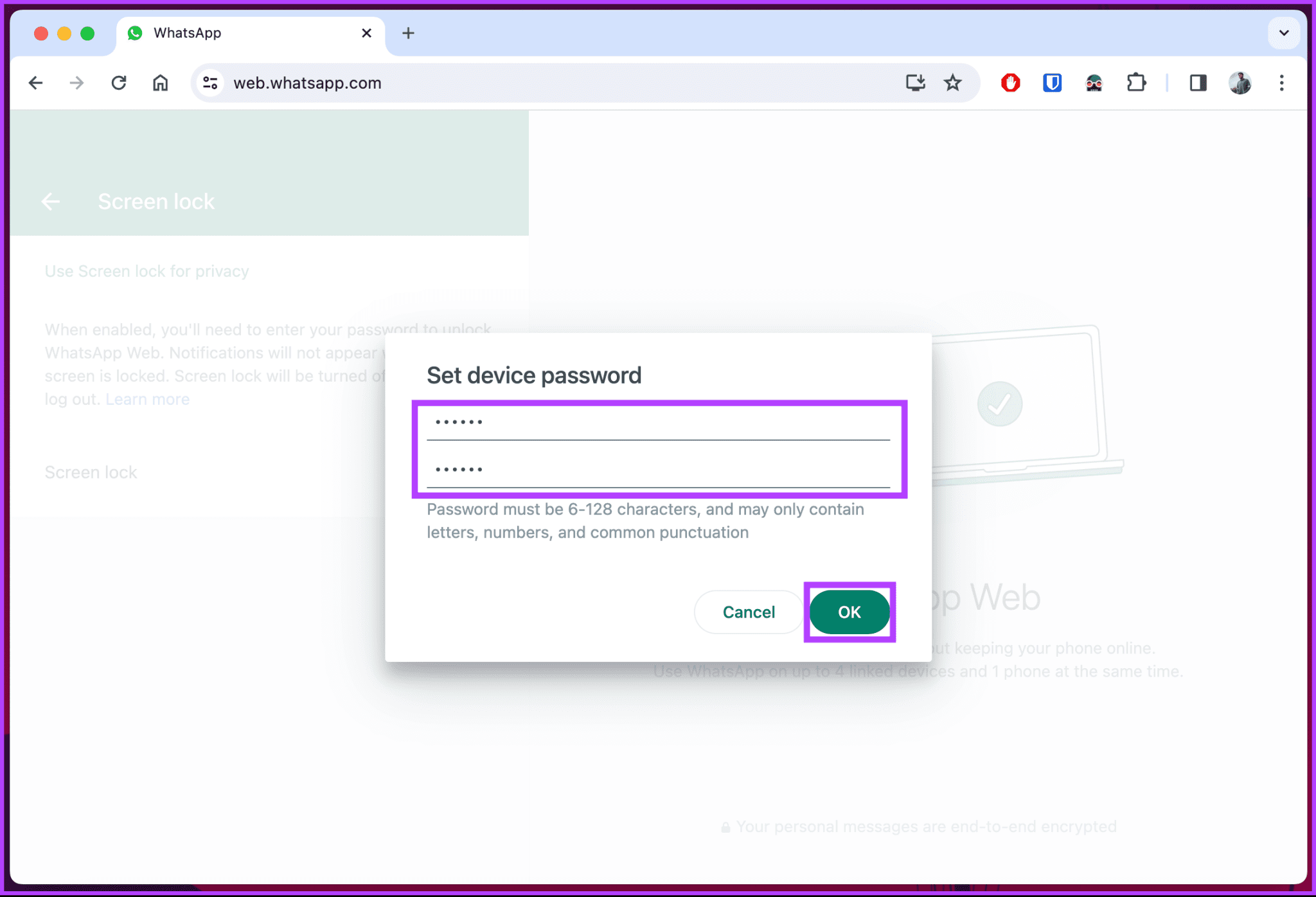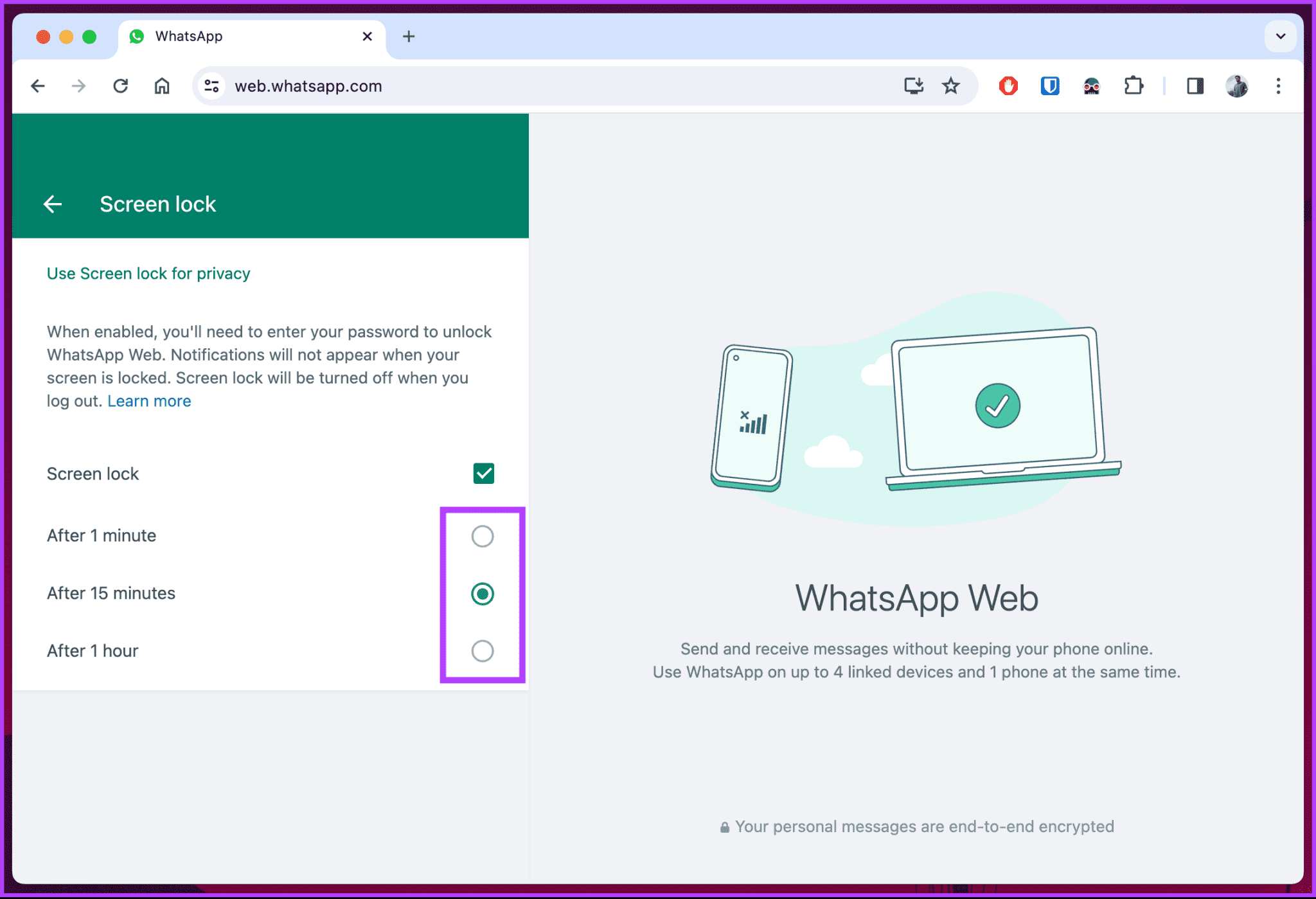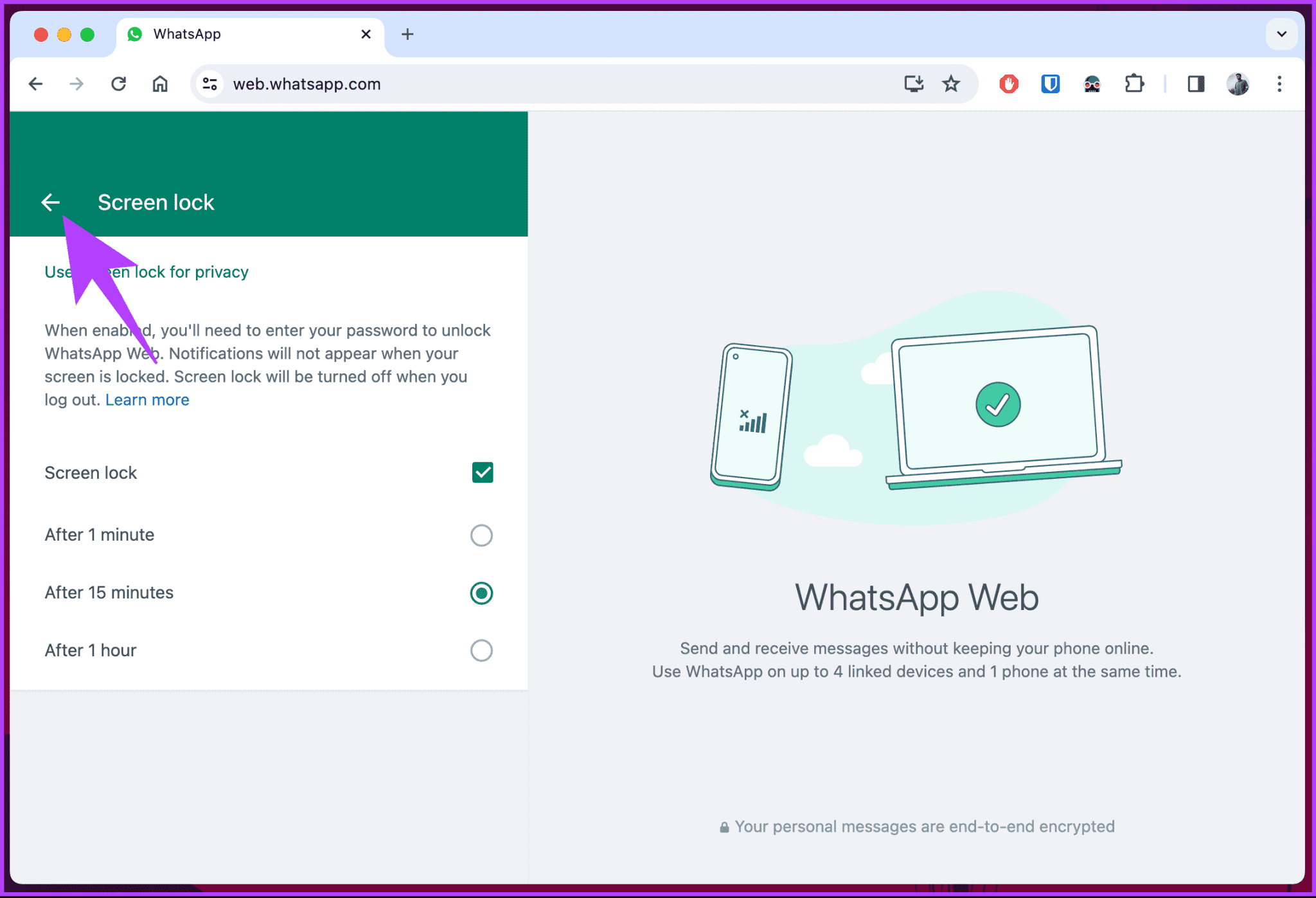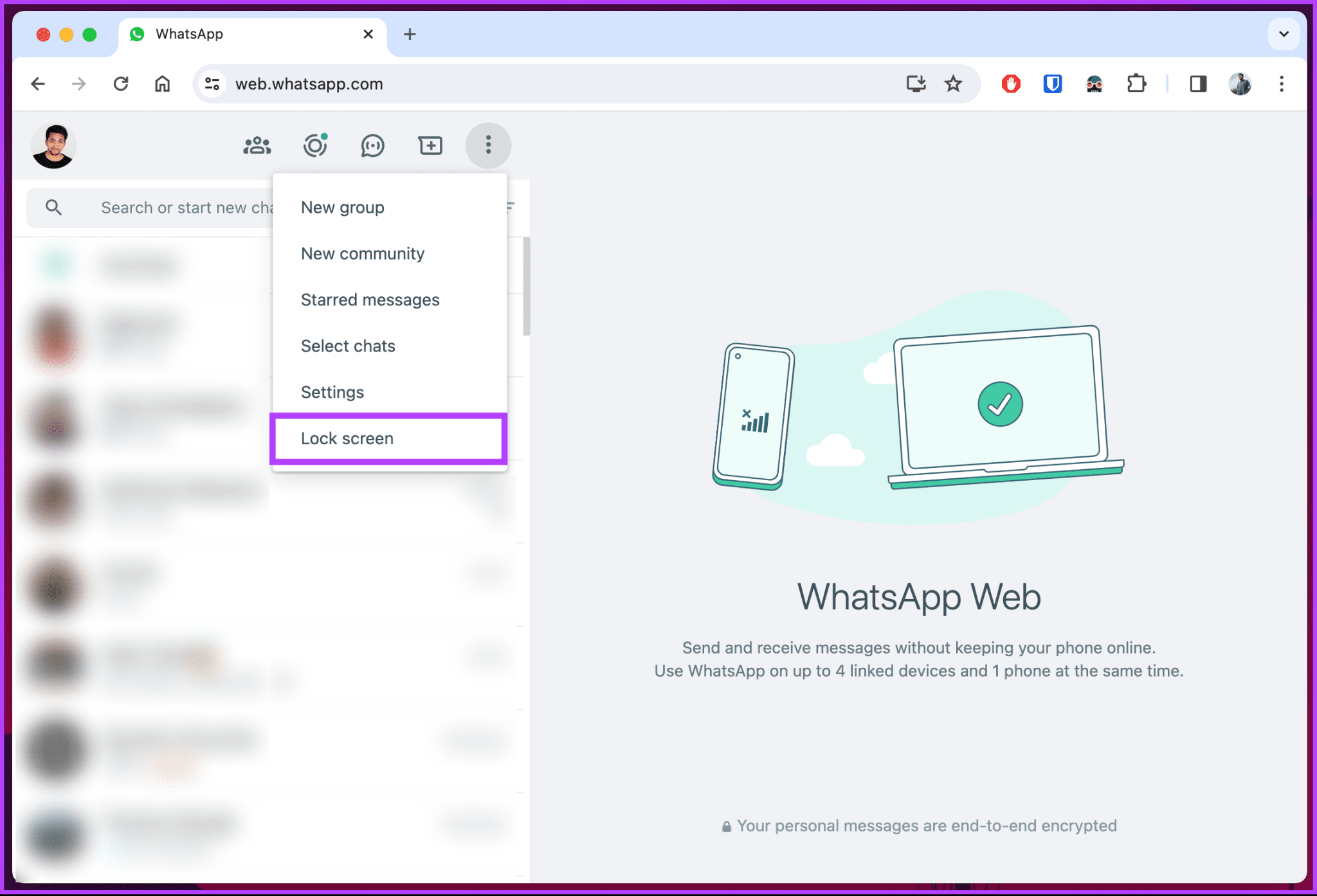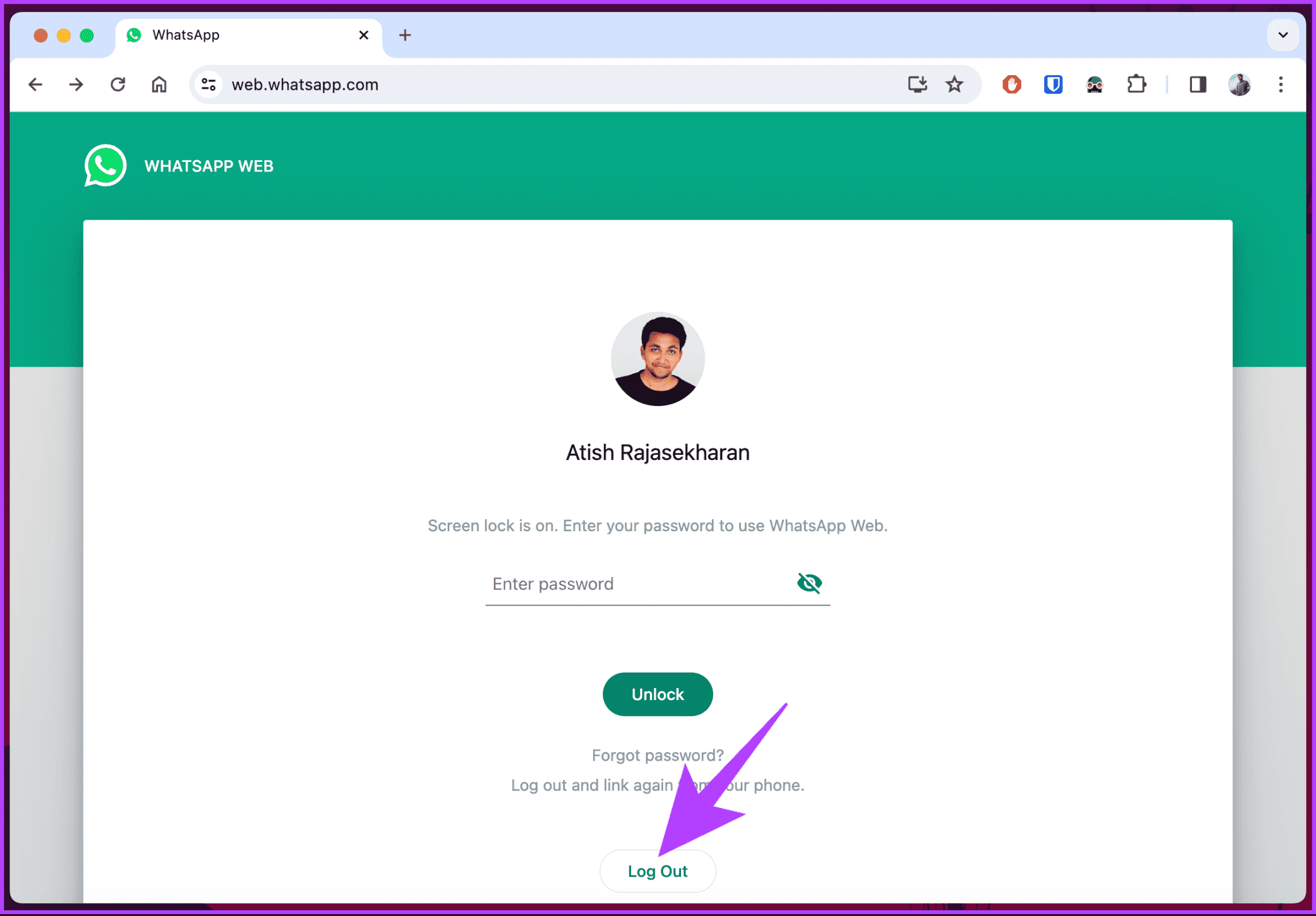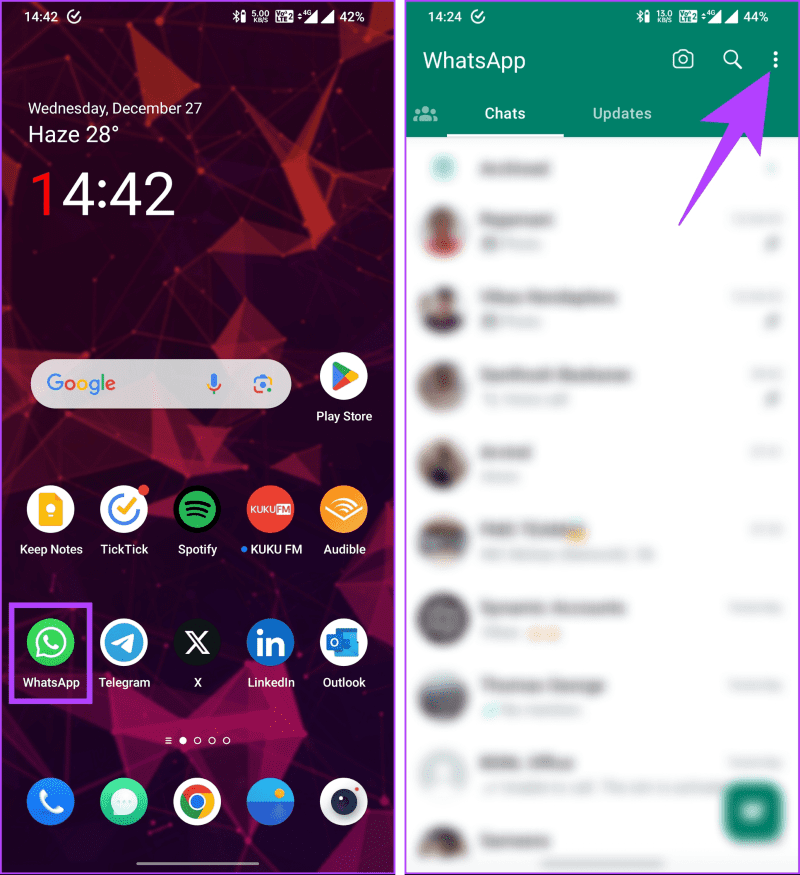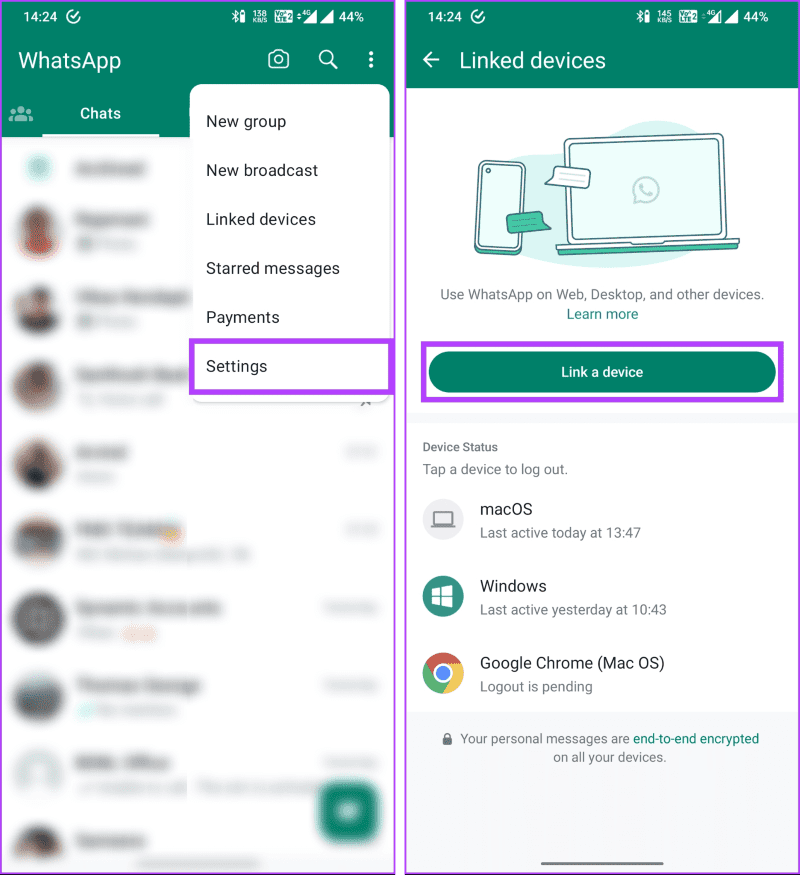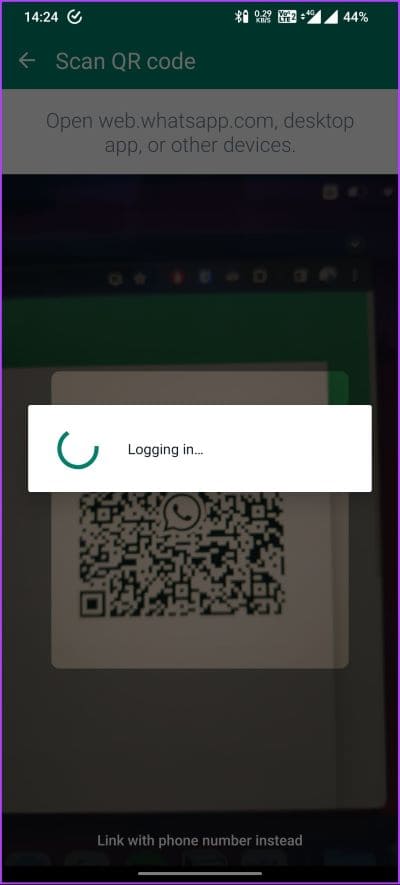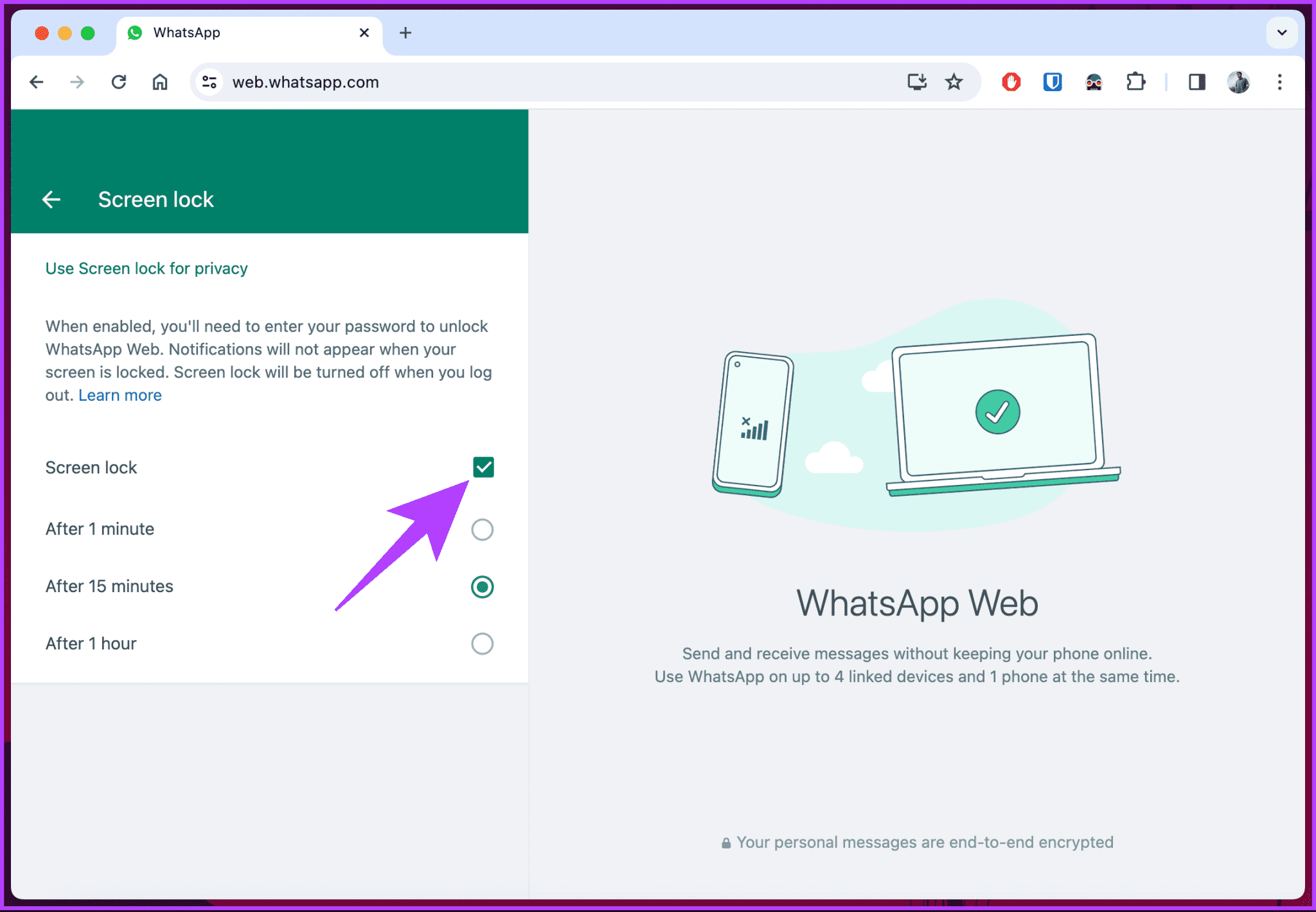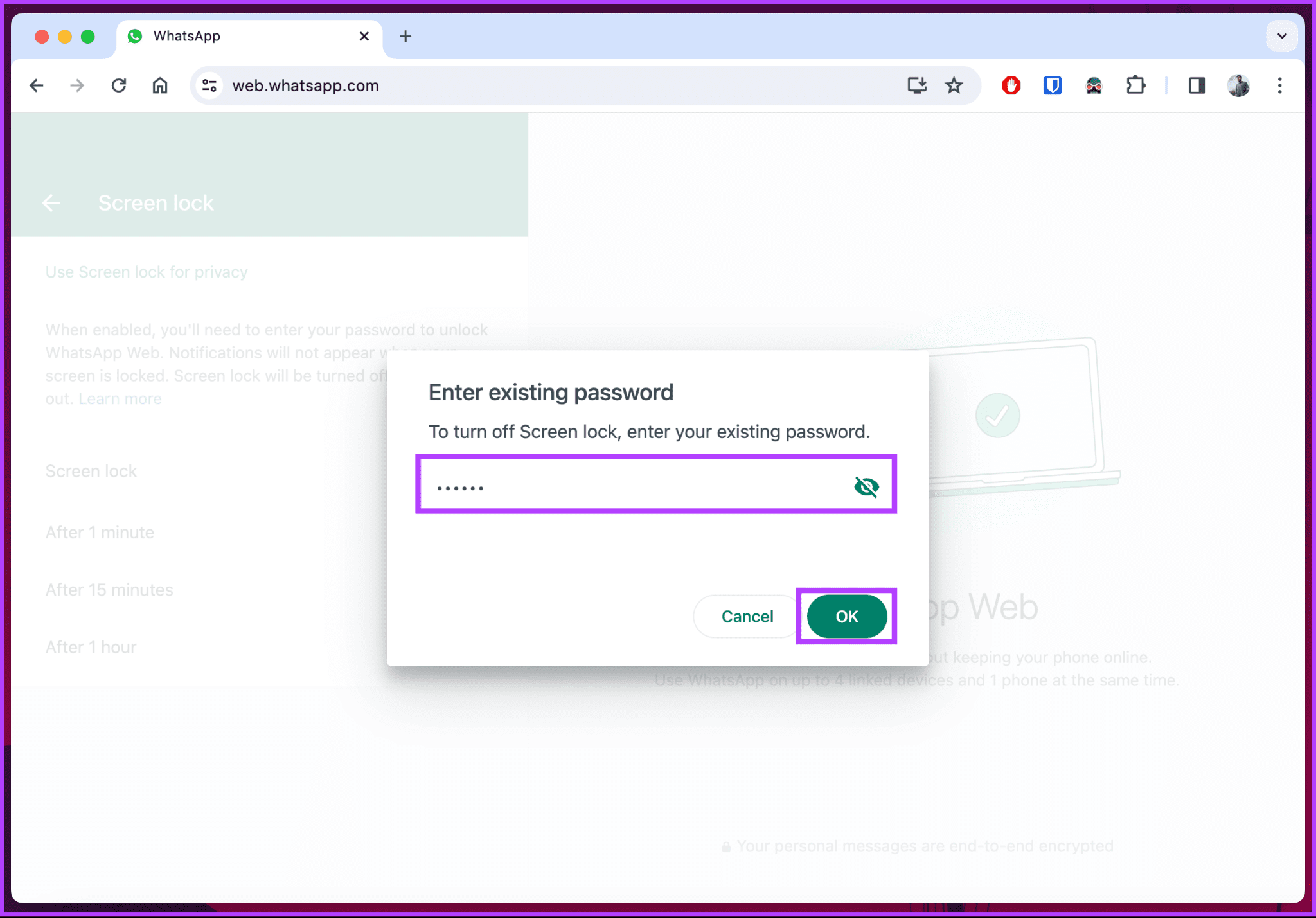비밀번호로 웹에서 WhatsApp을 보호하는 방법
WhatsApp은 일상적인 상호 작용의 필수적인 부분이 되었습니다. WhatsApp 웹의 도입으로 사용자는 전화와 컴퓨터 사이를 원활하게 이동할 수 있었습니다. 그러나 WhatsApp 모바일 앱과 달리 웹상의 WhatsApp의 개인 정보 보호 및 보안은 특히 다중 사용자 데스크톱에서 수준이 낮았습니다. 이를 극복하기 위해 이 기사에서는 비밀번호로 WhatsApp Web을 보호하는 방법을 보여 드리겠습니다.
하지만 WhatsApp Web에 비밀번호를 설정할 가치가 있나요? 짧은 대답은 '예'입니다. WhatsApp 웹 계정에 대한 비밀번호를 설정하면 무단 액세스에 대한 강력한 장벽을 만들어 비공개 대화를 비공개로 유지할 수 있습니다. 하지만 시작하기 전에 알아야 할 몇 가지 사항을 살펴보겠습니다.
WhatsApp에 비밀번호를 설정하기 전에 알아야 할 사항
비밀번호로 WhatsApp 웹을 보호하는 것은 대화와 개인 정보를 보호하는 좋은 방법입니다. 그러나 단계를 계속하기 전에 다음 사항에 유의하세요.
- 모바일 장치와 컴퓨터에서 최신 버전의 WhatsApp을 사용하고 있는지 확인하세요.
- WhatsApp 웹 보안은 모바일 장치의 보안과 밀접한 관련이 있습니다. 무단 액세스를 방지하려면 강력한 PIN, 비밀번호 또는 생체 인식 인증을 사용하여 전화기를 잠그십시오.
- WhatsApp 웹 비밀번호를 설정할 때 강력하고 고유한 비밀번호를 선택하세요. “password”나 “123456”과 같은 쉬운 비밀번호는 사용하지 마세요. 대문자와 소문자, 숫자, 특수문자를 혼합하여 사용하세요.
- WhatsApp 웹 사용을 마친 후에는 반드시 로그아웃하세요. 특히 공유 컴퓨터나 공용 컴퓨터를 사용하는 경우에는 더욱 그렇습니다.
WhatsApp은 계정의 활성 세션을 볼 수 있는 기능을 제공합니다. WhatsApp 설정에서 활성 세션 목록을 주기적으로 확인하여 승인되지 않은 장치가 연결되지 않았는지 확인하세요. 무단 액세스가 의심되는 경우 이 기능을 사용하여 현재 사용 중인 기기를 제외한 모든 기기에서 로그아웃하세요.
이러한 지침을 따르면 WhatsApp 웹의 보안을 강화하고 대화 및 개인 정보에 대한 무단 액세스 위험을 줄일 수 있습니다.
확장 프로그램 없이 WhatsApp 웹을 잠그는 방법
WhatsApp 웹에서 비밀번호를 설정하는 것은 복잡해 보이지만 간단합니다. 다음 단계를 따르십시오.
단계1 : 열다 WhatsApp 웹 애플리케이션 Windows 또는 Mac 컴퓨터에서 즐겨 사용하는 브라우저에서.
단계2 : 이제 다음을 클릭하세요. 점 세 개 아이콘 채팅 목록의 오른쪽 상단에 있습니다.
3단계: 고르다 설정.
단계4 : 이내에 설정, 이동 은둔.
단계5 : 아래로 스크롤하여 탭 화면 잠금.
6단계: 옆에 있는 상자를 확인하세요. 화면을 잠그려면.
단계7 : 팝업에서 “기기 비밀번호 설정", 필요한 비밀번호를 입력하고 두 번째 상자에 다시 입력한 후 다음을 클릭합니다. "확인".
참고: 비밀번호는 문자, 숫자, 구두점을 조합하여 6자 이상이어야 합니다.
단계8 : 비밀번호를 설정한 후 화면이 켜지는 시간을 설정하면 화면이 잠깁니다. 기본적으로 WhatsApp에서는 타이머를 '15분 후'로 설정할 것을 제안합니다.
참고: 화면이 잠겨 있으면 알림이 표시되지 않습니다.
9단계: 한 번 시간을 정하고, 딸깍 하는 소리 뒤로 화살표 그리고 돌아오다 채팅에.
그게 다야. 잠금을 설정했습니다. WhatsApp 웹 성공적으로. 잠금 기능을 테스트하고 싶다면 지정된 시간에 자동으로 잠길 시간을 주세요. 기다리지 않으려면 다음 단계를 계속하세요.
10 단계: 잠금 기능을 확인하려면 채팅 섹션의 점 3개 아이콘.
단계11 : 잠금 화면을 클릭하세요.
여기 있어요. WhatsApp 웹 액세스가 차단됩니다. 이제 잠금을 해제하려면 설정 중에 설정한 비밀번호를 입력하고 Enter를 누르세요.
WhatsApp 웹 비밀번호를 잊어버리면 어떻게 되나요? 복구할 수 있는 방법이 있나요? 계속 읽으세요.
비밀번호를 잊어버린 경우 WHATSAPP 웹을 복구하는 방법
WhatsApp을 사용할 수 없고 WhatsApp 웹에서 대화에 다시 액세스하는 방법을 잘 모르는 경우 어떻게 해야 합니까? 괜찮아요! 비밀번호를 복구하는 것은 비교적 쉽습니다. 글쎄요, WhatsApp에서는 기술적으로 비밀번호를 복구할 수 없습니다. 대신 WhatsApp Web에서 로그아웃하고 휴대폰을 사용하여 다시 연결해야 합니다. 단계별로 이해해 보도록 하겠습니다.
참고: 귀하는 이미 WhatsApp에 액세스할 수 없다고 가정합니다.
단계1 : 페이지에서 화면 잠금, 클릭 버튼 로그 아웃 하단에.
WhatsApp 웹에서 로그아웃됩니다. 이제 다시 부착할 차례입니다.
단계2 : 켜다 WhatsApp 애플리케이션 pAndroid 또는 iOS 기기에서. 클릭 점 세 개 아이콘 오른쪽 상단 모서리에 있습니다.
3단계: 드롭다운 메뉴에서 관련 장치. 연결된 장치 화면에서 버튼을 탭하세요. "장치 연결".
만약 너라면 WhatsApp에 이중 인증을 설정하려면, 메시지가 표시되면 작업을 인증해야 합니다.
단계4 : 페이지에서 QR 코드를 스캔하고, 하다 QR 코드를 스캔하세요 데스크톱(WhatsApp 웹페이지)에 표시됩니다.
스캔이 성공하면 로그인됩니다 귀하의 WhatsApp 웹.
이제 로그인되었으므로 위에 설명된 잠금 화면 설정을 따르고 기억하기 쉬운 비밀번호로 다시 설정하세요. WhatsApp 웹 화면이 잠기는 것을 원하지 않으면 완전히 제거할 수 있습니다.
WhatsApp에서 화면 잠금을 제거하는 방법
WhatsApp 웹 화면 잠금을 제거하는 것은 매우 간단하지만 특히 다중 사용자 시스템인 경우 데스크탑에 액세스하는 모든 사람에게 WhatsApp 채팅이 노출됩니다. 화면 잠금을 사용하면 WhatsApp은 Windows나 Mac 액세스에만 의존하지 않습니다.
참고: 잠금 화면 비밀번호와 WhatsApp 웹 액세스를 이미 설정했다고 가정합니다.
단계1 : 열다 왓츠앱 Windows 또는 Mac 컴퓨터에서 즐겨 사용하는 브라우저를 통해 웹에 접속하세요.
단계2 : 이제 다음을 클릭하세요. 점 세 개 아이콘 채팅 목록의 오른쪽 상단에 있습니다.
3단계: 드롭다운 목록에서 다음을 선택합니다. 설정.
단계4 : 이내에 설정, 이동 은둔.
단계5 : 아래로 스크롤하여 잠금 화면을 탭합니다.
6단계: 잠금 화면 옆의 확인란을 선택 취소합니다.
단계7 : 팝업에서 “현재 비밀번호를 입력하세요”, 설정한 비밀번호를 입력한 후 를 누르세요. 입력하다, 또는 클릭 좋아요.
이것이 상황이다. WhatsApp 웹 앱에서 화면 잠금을 성공적으로 껐습니다. 이제부터 대화가 있을 것이다. WhatsApp에 Windows 또는 Mac의 로그인 비밀번호입니다.
지문이나 얼굴 ID로 WhatsApp을 잠글 수 있나요?
예, WhatsApp은 지원되는 장치에서 지문이나 Face ID를 사용하여 앱을 잠그는 옵션을 제공합니다. 이 기능은 WhatsApp 메시지와 미디어에 추가 보안 계층을 추가합니다. 또한 개별 채팅을 잠그거나 특정 기간이 지나면 WhatsApp 채팅이 사라지도록 설정하여 대화를 보호할 수 있습니다.
비밀번호로 WhatsApp Web을 보호하는 방법에 대해 자주 묻는 질문
1. 원격으로 WhatsApp Web에서 로그아웃할 수 있나요?
네, 휴대폰에서 원격으로 WhatsApp Web에서 로그아웃할 수 있습니다. 설정 > 연결된 장치 > 장치 선택 > 로그아웃으로 이동합니다.
2. WhatsApp 웹은 민감한 대화에 안전한가요?
WhatsApp 웹은 일반적으로 안전하지만 2단계 인증 활성화 및 휴대폰 보안과 같은 보안 모범 사례를 따르는 것이 중요합니다. 보안 강화를 위해 WhatsApp 웹에 로그인할 때 컴퓨터를 방치하지 마세요.
웹에서 WhatsApp 잠그기
온라인 개인 정보 보호에 대한 우려가 커지면서 비밀번호 잠금 기능으로 WhatsApp Web을 보호하는 방법을 아는 것은 무단 액세스에 대한 중요한 방어 수단이 됩니다. WhatsApp 웹이 작동하지 않는 이유를 읽어볼 수도 있습니다.